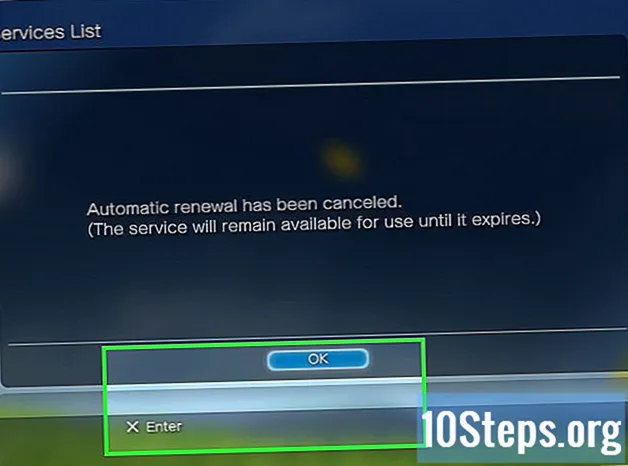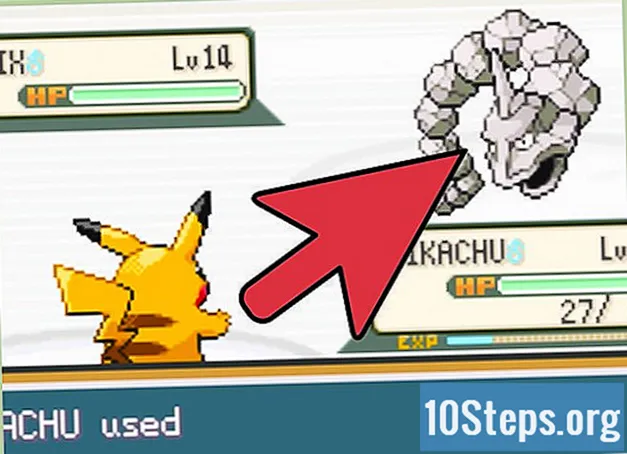লেখক:
Laura McKinney
সৃষ্টির তারিখ:
8 Lang L: none (month-011) 2021
আপডেটের তারিখ:
9 মে 2024

কন্টেন্ট
- পর্যায়ে
- পর্ব 1 উইন্ডোজ অধীনে একটি সিডি-রম পড়া
- পার্ট 2 উইন্ডোজ অটোপ্লে সেটিংস পরিবর্তন করুন
- পার্ট 3 ম্যাকের উপর একটি সিডি-রম খেলছে
- পার্ট 4 ডিফল্ট সিডি-রমস (ম্যাক) এর প্লেব্যাক সেটিংস সামঞ্জস্য করুন
এমনকি যদি তারা ডিজিটালাইজড সংগীতের সাথে অদৃশ্য হয়ে যায় তবে অডিও সিডি-রমগুলি এখনও বিদ্যমান এবং আপনার কম্পিউটারে উইন্ডোজ (পিসি) বা ম্যাক ওএস (অ্যাপল) সিস্টেম রয়েছে কিনা তা সেগুলি কীভাবে পড়তে হবে তা এখনও দরকারী।
পর্যায়ে
পর্ব 1 উইন্ডোজ অধীনে একটি সিডি-রম পড়া
-

আপনার ডিস্ক প্লেয়ারের প্রসারণ বোতাম টিপুন। এটি সাধারণত অপসারণযোগ্য ট্রেয়ের নীচে এবং ডানদিকে রাখা একটি ছোট আয়তক্ষেত্রাকার বোতাম। -

ট্রেতে আপনার সিডি-রম রাখুন, লেবেল করুন। -

প্লেয়ারটি বন্ধ করুন এটি করতে, ট্রেটি হাত দিয়ে চাপুন বা আবার মলমূত্র বোতাম টিপুন। ট্রে মোটর বন্ধ হবে। এই কৌশলটি স্লট লোডিং রিডারের জন্য বিদ্যমান নেই। -

অডিও সিডি সহ সঞ্চালনের জন্য ক্রিয়াটি নির্বাচন করতে ক্লিক করুন। আপনি যদি স্ক্রিনে কিছু উপস্থিত না দেখেন তবে এটি হ'ল আপনি ইতিমধ্যে নিবন্ধভুক্ত করেছেন ডিফল্টরূপে, এমন ক্রিয়া যা অবশ্যই সিডি-রোমের সন্নিবেশকে ট্রিগার করবে।- আপনি যদি প্রোগ্রামটি স্বয়ংক্রিয়ভাবে একটি সিডি প্লে করতে চান তবে আপনি এটি নিয়ন্ত্রণ প্যানেল থেকে প্রোগ্রাম করতে পারেন।
-

অডিও সিডি খেলুন ক্লিক করুন। পূর্বে, আপনি নীচের লাইনে প্রোগ্রামটির নামটি পড়বেন যা সিডি চালায়। সমস্ত ইনস্টলড রিডিং প্রোগ্রাম তালিকায় উপস্থিত হবে। উইন্ডোজ মিডিয়া প্লেয়ার উইন্ডোজের সমস্ত সংস্করণে ডিফল্টরূপে ইনস্টল করা হয়। -
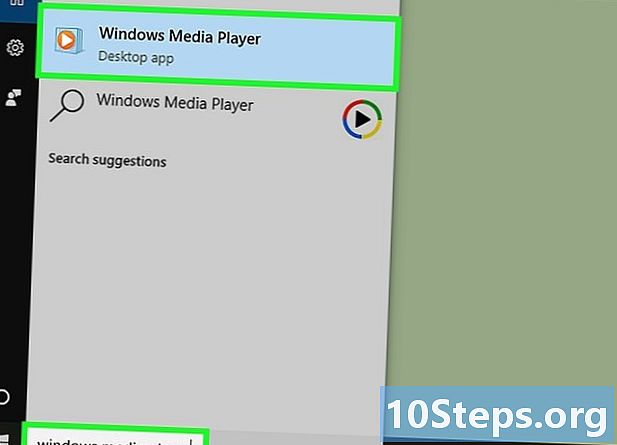
অটোপ্লে প্রদর্শিত না হলে উইন্ডোজ মিডিয়া প্লেয়ার চালান। আপনি সিডি sertোকানোর পরে যদি কিছু না ঘটে তবে আপনি উইন্ডোজ মিডিয়া প্লেয়ারের সাথে প্লেব্যাক শুরু করতে পারেন।- কী টিপুন ⊞ জিততারপরে "উইন্ডোজ মিডিয়া প্লেয়ার" টাইপ করুন।
- তালিকায় ক্লিক করুন উইন্ডোজ মিডিয়া প্লেয়ার.
-

আপনার সিডির আইকনে ডাবল ক্লিক করুন। আপনি প্রথম গানের প্রথম নোটগুলি শুনতে পাবেন, সমস্ত গানের তালিকা উইন্ডোটির মাঝখানে উপস্থিত হবে। -

উইন্ডোজ মিডিয়া প্লেয়ারের শব্দ ভলিউম সামঞ্জস্য করুন। আপনার ইচ্ছার উপর নির্ভর করে আপনি সাউন্ড অ্যাডজাস্টমেন্ট স্লাইডারটি একভাবে বা অন্যদিকে সরিয়ে নিতে পারেন। সাউন্ড ভলিউম সেটিং কম্পিউটারের জন্য একটি সেটের উপর নির্ভর করে, তাই আপনাকে অবশ্যই নিশ্চিত করতে হবে যে কম্পিউটারটি যথেষ্ট উচ্চ সেট হয়েছে যাতে উইন্ডোজ মিডিয়া প্লেয়ার পরিচালনা করতে পারে।
পার্ট 2 উইন্ডোজ অটোপ্লে সেটিংস পরিবর্তন করুন
-

কন্ট্রোল প্যানেল খুলুন। উইন্ডোজ 10 এবং 8 এ এই অপারেশনটি একই, তবে উইন্ডোজ 7 এবং এর আগের সংস্করণে কিছুটা আলাদা।- উইন্ডোজ 10 এবং 8: মেনুতে ডান ক্লিক করুন শুরুতারপরে সিলেক্ট করুন কন্ট্রোল প্যানেল.
- উইন্ডোজ 7 এবং তার আগের: বোতামটি ক্লিক করুন শুরুতারপরে সিলেক্ট করুন কন্ট্রোল প্যানেল প্রদর্শিত মেনুতে।
-

অটোপ্লে বিকল্পটি ক্লিক করুন। যদি আপনি এটি তালিকায় খুঁজে না পান তবে মেনুতে উপরের ডানদিকে ক্লিক করুন এর দ্বারা দেখুন: এবং নির্বাচন করুন ছোট আইকন অথবা বড় আইকন. -

মিডিয়া বিভাগে যান। -

অডিও সিডি ড্রপ-ডাউন মেনুতে ক্লিক করুন। -

একটি অডিও সিডি-রম ofোকানোর প্রভাব চয়ন করুন। প্রদর্শিত ড্রপ-ডাউন তালিকা থেকে এটিকে চয়ন করুন। -
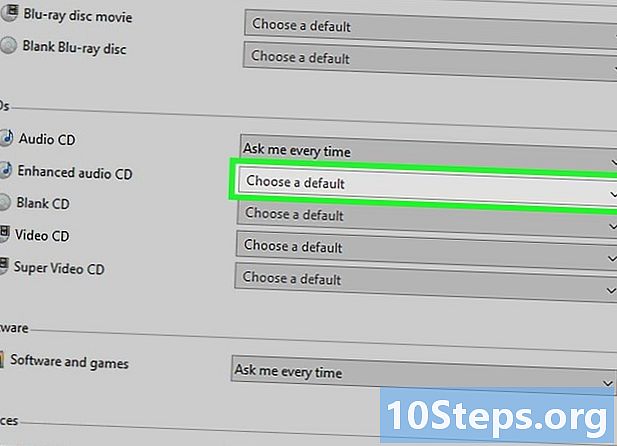
বর্ধিত অডিও সিডি ড্রপ-ডাউন মেনুতে ক্লিক করুন। -

বর্ধিত সিডি-রম inোকানোর প্রভাব চয়ন করুন। প্রদর্শিত ড্রপ-ডাউন তালিকা থেকে এটিকে চয়ন করুন। -

সেভ বোতামটি ক্লিক করুন। অডিও সিডি সন্নিবেশ করার সময় আপনি যে ক্রিয়াগুলি চয়ন করেছেন সেটি এখন ডিফল্ট সেটিংস হবে।
পার্ট 3 ম্যাকের উপর একটি সিডি-রম খেলছে
-

ড্রাইভে আপনার সিডি .োকান। সিডি-রমের সাজসজ্জা উপরের দিকে স্থাপন করা উচিত।- অ্যাপল ল্যাপটপে একটি পাশের স্লট রয়েছে। ম্যাক কম্পিউটারগুলিতে কিছুটা পুরানো (ইমাক), সেখানে প্রত্যাহারযোগ্য ট্রে রয়েছে।
-

DiTunes আইকনে ক্লিক করুন। যদি সিডিটি স্বয়ংক্রিয়ভাবে না পঠিত হয় তবে আপনার ডকের ডায়টিউনস আইকনে ক্লিক করুন। -

সিডি আইকনে ক্লিক করুন। এটি আইকনের লাইনের ডানদিকে (উপরে বাম)। -

উপরে, বড় পঠন ত্রিভুজটিতে ক্লিক করুন। এরপরে সিডি পড়া শুরু হতে পারে। -

শব্দটি সামঞ্জস্য করুন। কন্ট্রোল তীরের পাশে, ডিটিউনস উইন্ডোর উপরের বাম দিকে সেটিংটি করা হয়। শব্দটি সামঞ্জস্য করতে, ক্লিক করুন, তারপরে উভয় পাশের ছোট বৃত্তটি টানুন।- সামগ্রিক শব্দ ভলিউম সেট করা ডিটিউনস সেটিংয়ের চেয়ে বেশি অগ্রাধিকার নেয়। যদি সাধারণ ভলিউম কেটে ফেলা হয় তবে আপনি আইটিউনস দিয়ে কিছু করতে সক্ষম হবেন না।
-

শোনার শেষে ডিস্কটি বের করুন। ম্যাকে, সিডি ব্যবহারের বিভিন্ন উপায় রয়েছে:- আপনার কীবোর্ডে মলমূত্র বোতাম টিপুন,
- সংমিশ্রণ টিপুন ক্রম+ই,
- ডেস্কটপে ক্লিক করুন, মেনুতে যান ফাইল (মেনু বার), তারপরে নির্বাচন করুন বের করে নিন,
- আপনার ডেস্কটপ থেকে ট্র্যাশে সিডিআরএম আইকনটি টানুন। এটি কেবল তখনই কাজ করে যদি ডেস্কটপে ডিস্ক আইকনটি উপস্থিত হয়।
-

আইটিউনস আপডেট করুন। সিডি-রমগুলি স্বয়ংক্রিয়ভাবে বের হয়ে এলে এটি করা দরকার, এটি কখনও কখনও পুরানো ডিটিউনস সংস্করণগুলির সাথে ঘটে। এই ত্রুটিটি সাধারণত diTunes এর সর্বশেষতম সংস্করণ ইনস্টল করে সমাধান করা হয়।
পার্ট 4 ডিফল্ট সিডি-রমস (ম্যাক) এর প্লেব্যাক সেটিংস সামঞ্জস্য করুন
-

মেনুতে ক্লিক করুন আপেল. -

সিস্টেম পছন্দসমূহ ক্লিক করুন .... সমস্ত পছন্দসই বিকল্পগুলি প্রদর্শিত না হলে বোতামটি ক্লিক করুন সব দেখান (উপরে বাম) -

সিডি এবং ডিভিডি ক্লিক করুন। সিস্টেমের অগ্রাধিকার প্যানেলে এটি দ্বিতীয় লাইনে থাকে, সাধারণত প্রথম বা দ্বিতীয় স্থানে থাকে। -

একটি মিউজিক সিডি tingোকানো মেনুতে ক্লিক করুন। -

আপনার উপযুক্ত অনুসারে কর্মটি চয়ন করুন। আপনি যদি নিজের সিডিটি আইটিউনসের মাধ্যমে খেলতে চান তবে মেনুটি বিকল্পটিতে সেট করুন আইটিউনস খুলুন. -

আইটিউনস খুলুন। একবার অটোপ্লে প্রোগ্রাম হওয়ার পরে, আপনি নির্দিষ্ট ক্রিয়া সম্পাদন করতে আইটিউনসও সেট করতে পারেন। -

মেনু বারে আইটিউনস মেনু ক্লিক করুন। -

পছন্দসমূহ ক্লিক করুন .... -

সিডি-ট্যাব সন্নিবেশ করানো মেনুতে ক্লিক করুন সাধারণ. -

আপনি যে ক্রিয়াটি চান সেটি ক্লিক করুন। কম্পিউটার কোনও সিডি-রম সন্নিবেশ করানোর ক্ষেত্রে এটি প্রয়োগ করবে Choose আপনি সরাসরি সিডি শুনতে পারেন, আপনার লাইব্রেরি থেকে একটি গান আমদানি করতে পারেন বা সিডির সামগ্রীগুলি দেখতে পারেন। -

আপনার পছন্দ শেষ হয়েছে, ক্লিক করুন ঠিক আছে. এখন থেকে, যেকোন মিউজিকাল সিডি-রম এটি পাঠকের মধ্যে প্রবেশের সাথে সাথেই এটি আইটিউনস দ্বারা পড়বে।